Utmaningen att optimalt positionera lager i 3D-rummet av Adobe After Effects är troligtvis bekant för de flesta användare. Medan After Effects erbjuder många funktioner för att skapa kreativa och dynamiska animationer, kan hanteringen av plana lager, särskilt i ett rum som minst ska ge sken av tredimensionalitet, ibland vara frustrerande. Denna guide visar hur du ser till att dina plana lager alltid är riktade mot kameran, så att de förblir väl synliga och tilltalande i din animation.
Viktigaste insikter
- Med After Effects kan du ställa in lager så att de alltid riktar sig mot kameran.
- För att ändra riktningen använder du funktionen "Automatisk riktning".
- Riktningen fungerar både för text- och ikonlager och förbättrar synligheten i 3D-animationer.
Steg-för-steg-guide
Steg 1: Förbered projektet
Först bör du ställa in ditt projekt i After Effects med de nödvändiga lagren. Se till att dina text- och ikonlager finns i arbetsytan. För den följande guiden antar vi att du redan har ett textlager och några ikoner som är placerade runtomkring.
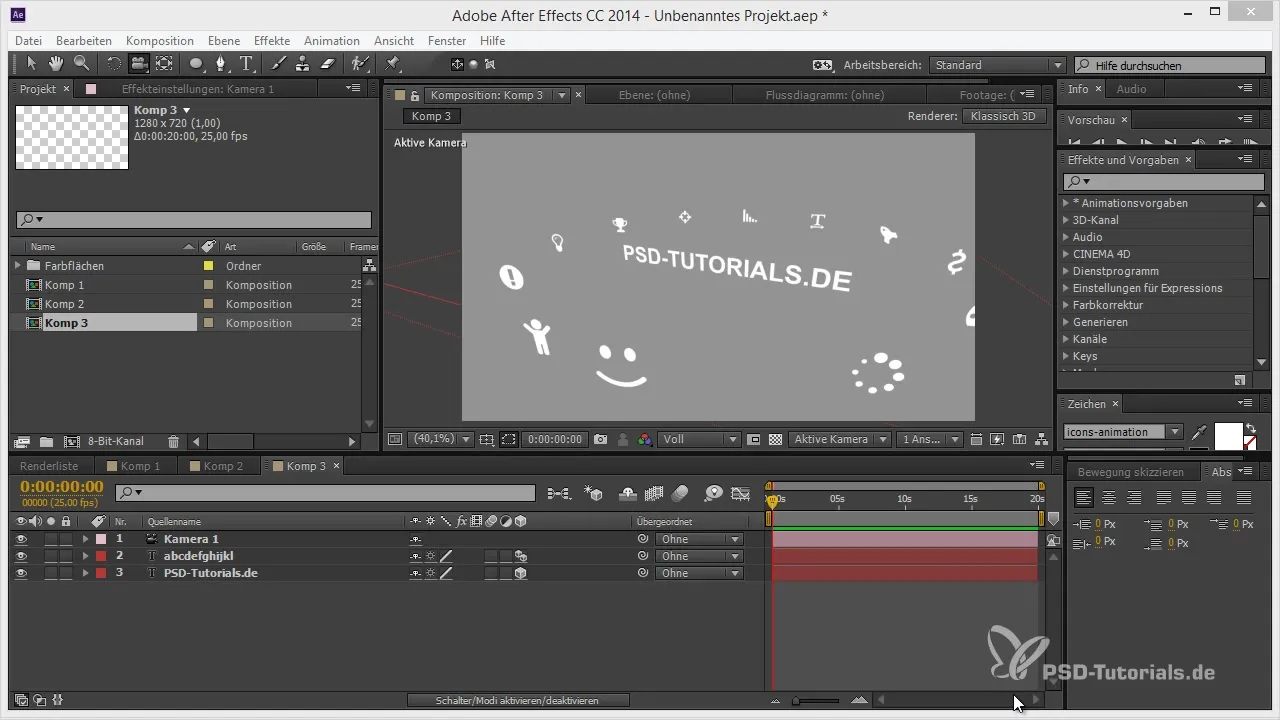
Steg 2: Åtkomst till transformationsalternativen
För att aktivera riktningen för dina lager mot kameran, högerklicka på det önskade lagret. Detta steg är avgörande för att direkt aktivera automatisk riktning.
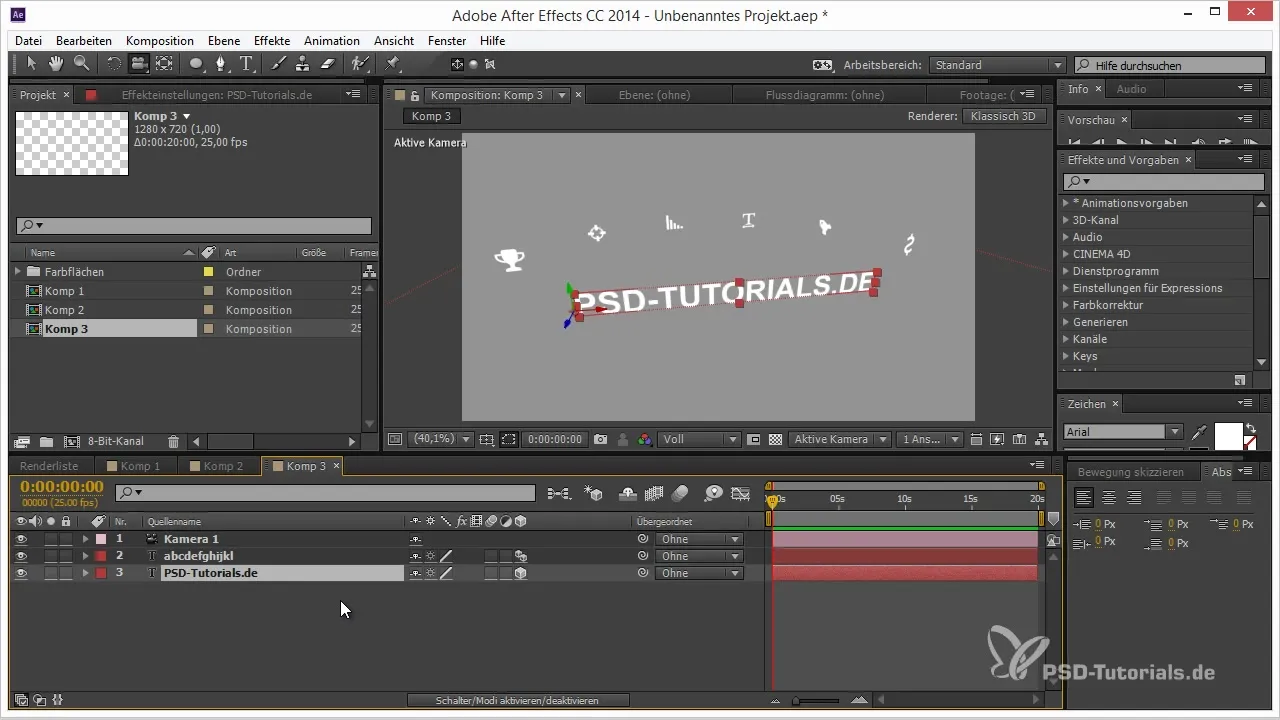
Steg 3: Aktivera automatisk riktning mot kameran
Nu navigerar du i kontextmenyn till "Transformera" och väljer där alternativet "Automatisk riktning". Denna funktion ser till att ditt valda lager alltid är riktat mot kameran, oavsett hur du rör kameran i rummet.
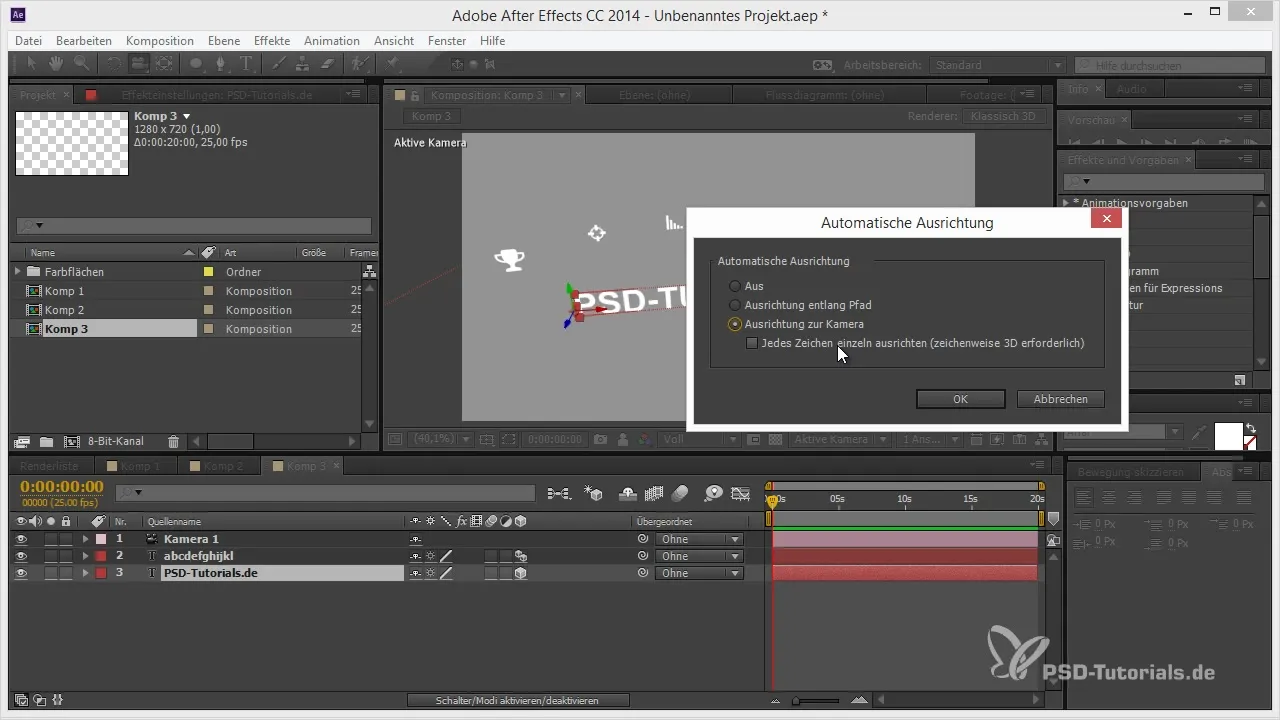
Steg 4: Justera ankepunkten
Efter aktivering av den automatiska riktningen kan det hända att ditt lager inte ser perfekt ut. Om ankepunkten inte är placerad i mitten av lagret, kan riktningen se konstig ut. Se till att ankepunkten sitter i mitten av ditt lager. Denna justering kan göras med hjälp av transformationsverktygen i After Effects.
Steg 5: Aktivera teckenbaserad 3D
Om du arbetar med en textanimator och vill rikta flera ikoner samtidigt, aktivera teckenbaserad 3D för ditt textlager. På så sätt kan du rikta varje bokstav eller varje ikon separat mot kameran. Högerklicka här igen, gå till "Transformera" och sedan till "Automatisk riktning".
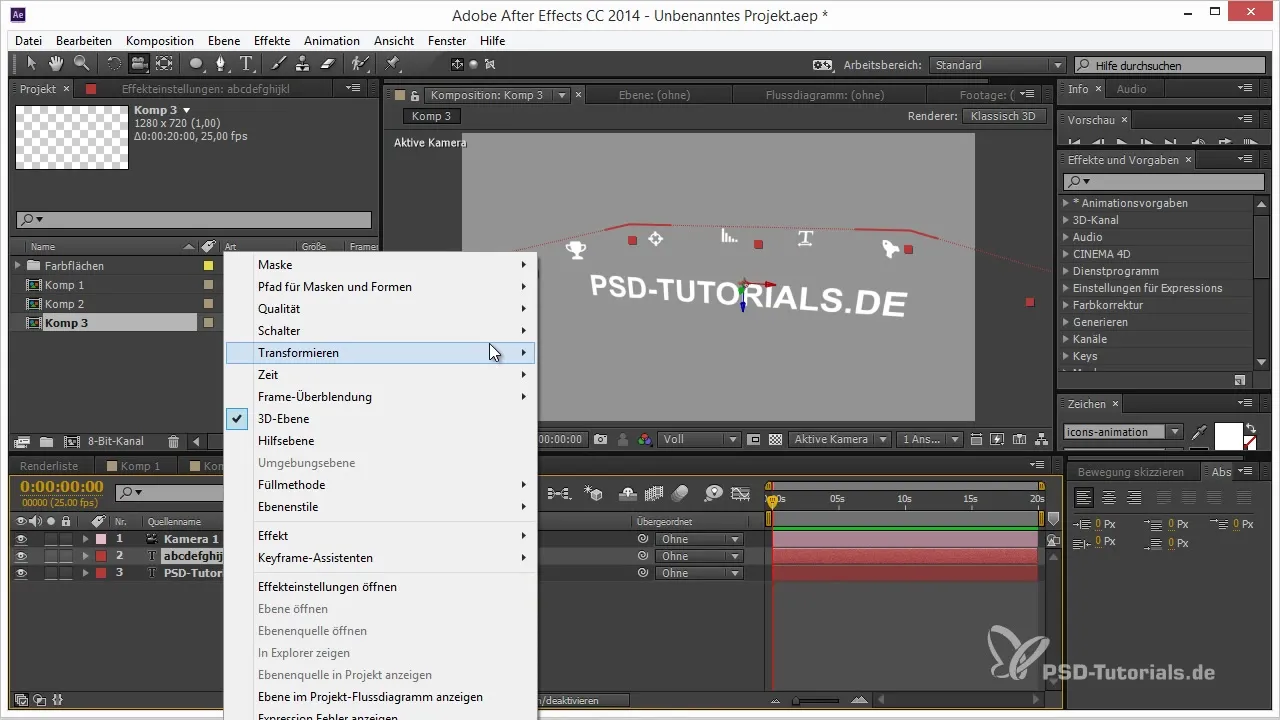
Steg 6: Rikta enskilda bokstäver eller ikoner mot kameran
För att säkerställa att varje bokstav eller ikon är korrekt riktad, är det nu dags att gå till detaljerna. Du kan aktivera varje bokstav individuellt och rikta dessa också mot kameran. Detta ger den önskade effekten att alla element alltid ser mot kameran.
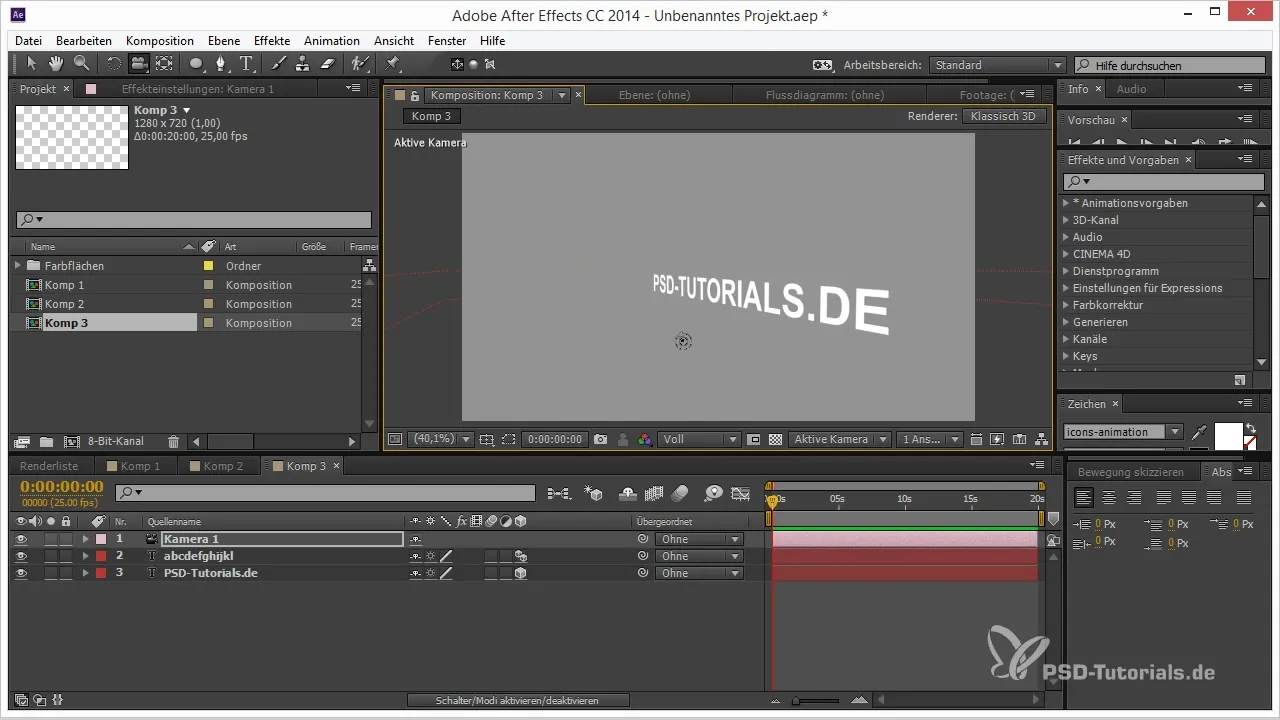
Steg 7: Justera rotationen
Om dina ikoner inte riktar sig korrekt, kontrollera rotationsvärdena i dina inställningar. Kanske behöver en z-axel vridas med -90° för att korrekt rikta ikonerna i 3D-rummet. Experimentera lite med värdena tills du uppnår det önskade resultatet.
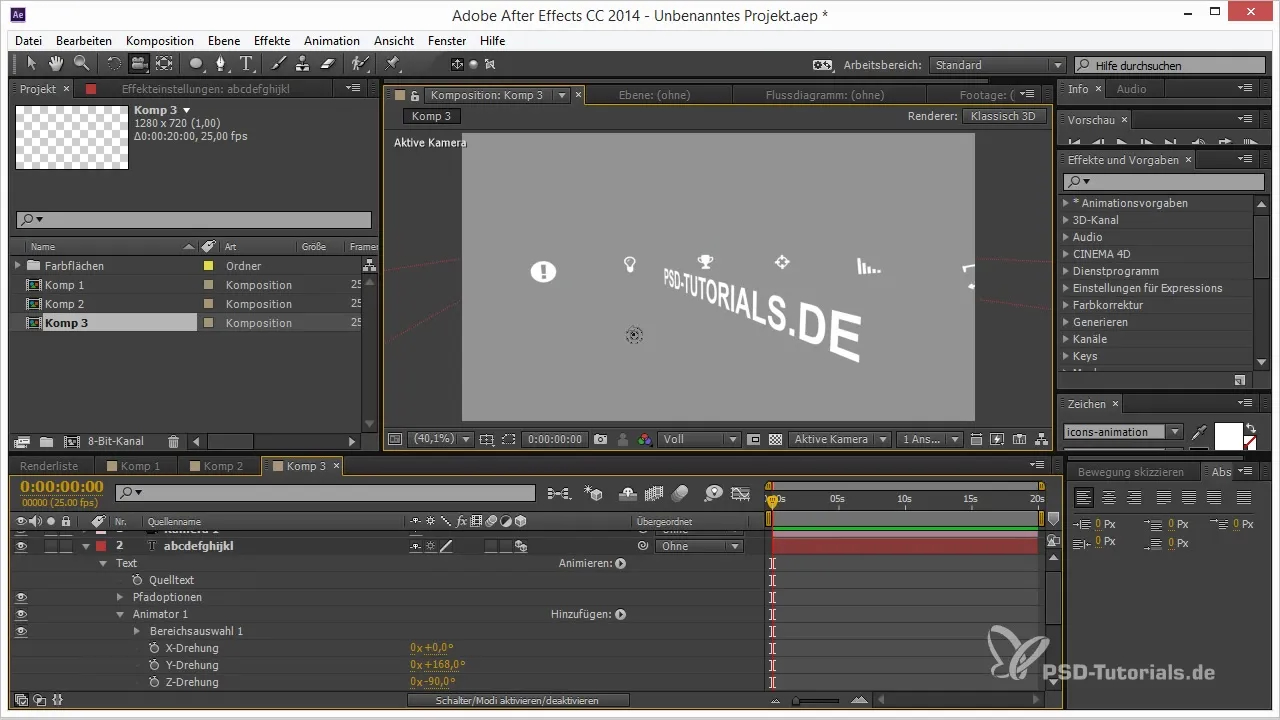
Steg 8: Testa rörelse och animation
Nu är det dags att testa din animation. Flytta kameran och observera hur dina lager beter sig. Se till att de alltid förblir väl synliga och tilltalande. Du kan få visuella effekter som är särskilt tilltalande eftersom de ger en blandning av 2D och 3D.
Sammanfattning – Rikta lager mot kameran i After Effects: Tips och tricks
Med denna guide har du verktygen och teknikerna för att effektivt rikta plana lager i After Effects mot kameran. Detta är användbart för att säkerställa att elementen i ditt projekt alltid är väl synliga, även när du navigerar genom scener med omfattande animationer. Med lite övning kommer du snabbt att internalisera varje steg och kunna förbättra dina 3D-projekt ytterligare.
Vanliga frågor
Vilka lager kan jag rikta mot kameran?Du kan rikta både text- och ikonlager mot kameran.
Förblir riktningen även under animationer?Ja, riktningen förblir även vid kamerarörelser.
Hur ändrar jag ankepunkten för ett lager?Du kan använda ankepunktsverktygen i After Effects för att flytta punkten.
Kan jag arbeta med effekter som är 3D-kompatibla?Ja, du kan använda effekter som arbetar med 3D-kameror och positionera dessa lager därefter.
Vad gör jag om ikonerna inte ser ut som jag vill?Experimentera med rotationsvärdena för att säkerställa att de är korrekt riktade mot kameran.


